Cara Menguji Kamera Web
Yang Perlu Diketahui
- Opsi termudah: Gunakan situs uji webcam online gratis seperti webcammictest.com atau webcamtests.com.
- Tes offline untuk Mac: Buka Aplikasi > Booth Foto. Untuk Windows 10, ketik Kamera di kotak pencarian.
- Uji dengan Skype di Mac: Buka Skype tombol > Preferensi > Audio/Video. Di Windows: Buka Peralatan > Pilihan > Pengaturan video.
Artikel ini menjelaskan cara menguji webcam Mac atau Windows baik online maupun offline, serta dengan Skype.
Cara Menguji Webcam Saya (Online)
Terlepas dari apakah Anda memiliki mesin Windows atau Mac, tes webcam itu mudah. Salah satu opsi sederhana adalah menggunakan salah satu dari banyak situs uji webcam online gratis yang tersedia di web. Ini termasuk WebCamMicTest dan WebcamTes. (Lainnya dapat ditemukan dengan mencari "tes webcam" online).
Kami akan menggunakan webcammictest.com untuk tujuan proses langkah demi langkah berikut, meskipun tes webcam online umumnya identik terlepas dari situs yang Anda gunakan.
Bukalah peramban web.
Jenis webcammictest.com ke bilah alamat browser Anda.
-
Klik Periksa Kamera Web Saya tombol di halaman arahan situs web.

Ketika kotak izin pop-up muncul, klik Mengizinkan.
Umpan webcam Anda kemudian akan muncul di kotak hitam di sisi kanan halaman, yang menunjukkan bahwa kamera berfungsi. Jika Anda menggunakan webcam eksternal yang terhubung melalui USB — dan jika tidak ada gambar yang muncul setelah menyelesaikan tes webcam — maka Anda harus mencoba melepaskan dan menyambungkannya kembali.
Cara Menguji Webcam Saya (Offline)
Beberapa orang mungkin tidak terlalu nyaman dengan tes webcam online, paling tidak karena beberapa situs tes webcam di atas menyatakan bahwa pengguna 'dapat direkam' jika mereka memberikan akses ke webcam mereka. Untungnya, mereka dapat menggunakan sistem operasi komputer mereka untuk menguji webcam mereka.
Uji Webcam di Mac
-
Klik Penemu ikon di bilah Dock.

-
Klik Aplikasi dalam daftar opsi yang muncul.

-
Di folder Aplikasi, klik Booth Foto, yang akan menampilkan umpan kamera web Anda.

Jika Anda memiliki webcam eksternal (selain yang ada di Mac), Anda mungkin perlu memilihnya dari menu tarik-turun aplikasi Photo Booth. Untuk melakukan ini, Anda harus menyeret kursor mouse Anda ke bilah menu Photo Booth di bagian atas layar dan klik Kamera.
Uji Webcam di Windows
Jika Anda pengguna Windows 10, pilih Kotak pencarian Cortana di taskbar Windows 10, lalu ketik Kamera ke dalam kotak pencarian. Aplikasi Kamera mungkin meminta izin Anda untuk mengakses kamera web sebelum menampilkan umpan kamera.
Cara Menguji Webcam Saya (Skype)
Salah satu cara populer lainnya untuk menguji webcam melibatkan penggunaan salah satu dari banyak aplikasi yang dapat menggunakannya. Untuk tujuan contoh ini, kami akan menggunakan Skype, tetapi aplikasi lain dapat digunakan, seperti FaceTime, Google Hangouts, dan Facebook Messenger.
Inilah proses untuk Mac dan Windows:
-
Mac/Windows: luncurkan Skype.

Mac: Klik Skype tombol di bilah menu aplikasi di bagian atas layar. Jendela: Klik tombol Peralatan tombol pada bilah menu Skype.
-
Pilih Preferensi (Mac), atau Pilihan (jendela).

-
Klik Audio/Video (Mac) atau Pengaturan video (jendela).
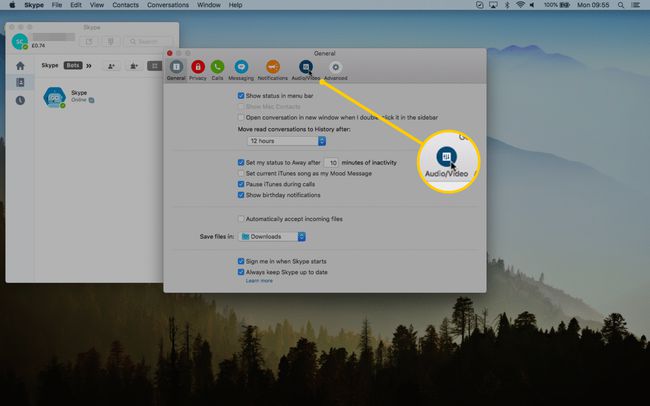
Dimana Webcamnya?
Sebagian besar laptop dan komputer notebook memiliki webcam, tetapi kita sering tidak menggunakannya sebanyak mungkin. Paling sering, mereka akan terpasang di perangkat Anda (terutama jika itu laptop atau notebook), hanya terlihat sebagai lensa bundar kecil yang berada tepat di atas layar atau monitor perangkat Anda. Namun, mereka juga dapat dibeli secara terpisah dan dihubungkan melalui USB ke komputer Anda.
Pertanyaan yang Sering Diajukan
- Bagaimana cara mengaktifkan webcam saya? Di Windows 10, klik tombol Awal tombol dan pilih Kamera dalam daftar aplikasi. Di Mac, Anda bisa nyalakan webcam di folder Aplikasi.
- Bagaimana saya tahu jika saya memiliki kamera di komputer saya? Buka Pengelola Perangkat dan cari Perangkat Pencitraan. Jika Anda memiliki webcam, itu harus terdaftar di sana.
- Bagaimana jika kamera laptop saya tidak berfungsi? Beberapa kemungkinan masalah dapat menyebabkan webcam berhenti bekerja. Ke perbaiki webcam yang tidak berfungsi, memecahkan masalah penyebab potensial untuk menjalankannya kembali.
